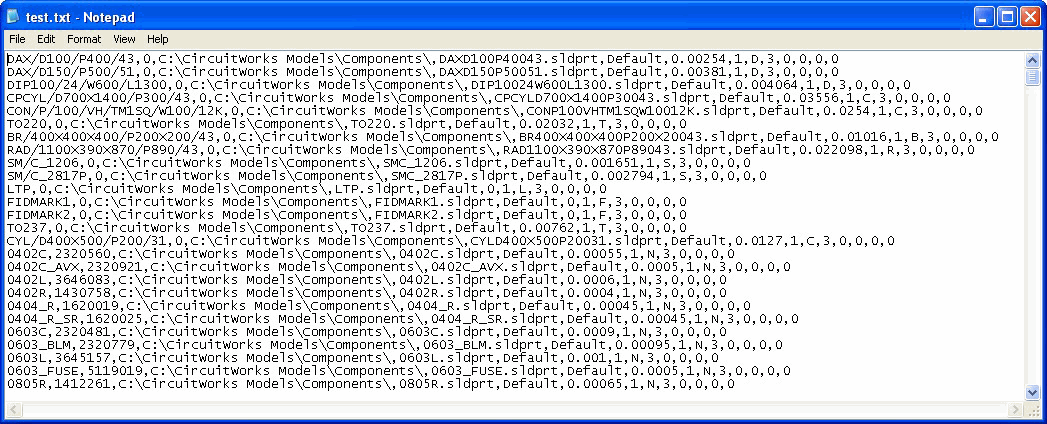Le fichier de données créé par CircuitWorks lorsque vous exportez la Bibliothèque de composants est le même que celui exigé lors de l'import du fichier de données.
Les champs suivants apparaissent sur chaque ligne du fichier de données, séparés les uns des autres par le délimiteur de fichier:
-
Numéro de pièce du composant
- Nom de la pièce (doté de l'extension .sldprt ou .sldasm)
- Chemin d'accès au composant
- Nom de la configuration - Laissez ce champ vide pour utiliser la dernière configuration enregistrée
- Hauteur du composant en mètres
-
Orientation du composant, 1 - 6:
-
Aligné sur le plan de face XY - Z positif
- Aligné sur le plan de dessus XZ - Z positif
- Aligné sur le plan de droite ZY - Z positif
- Aligné sur le plan de face XY - Z négatif
- Aligné sur le plan de dessus XZ - Z négatif
- Aligné sur le plan de droite ZY - Z négatif
- Valeur initiale pour la désignation de référence - Utilisée comme suffixe pour générer les valeurs de désignation de référence en vue d'un export
- Type de composant - "3" pour les composants électriques
- Système de CAO - « 0 » pour SolidWorks
- Décalage X du composant (par défaut, 0)
- Décalage Y du composant (par défaut, 0)
- Rotation du composant (par défaut, 0)
- Décalage Z du composant (par défaut, 0)
Si une virgule (,) est utilisée comme séparateur décimal, utilisez une barre verticale (|) ou une tabulation pour délimiter les champs.
Exemple de fichier de données: